- Muallif Abigail Brown [email protected].
- Public 2023-12-17 07:04.
- Oxirgi o'zgartirilgan 2025-01-24 12:28.
Kompyuter quvvatsiz yaroqsiz, shuning uchun noutbukning zaryadlovchi qurilmasi ishlamay qolsa, asabiylashishi mumkin. Agar Windows 10 noutbukingiz batareyasi quvvat manbaiga ulangan boʻlsa ham quvvatlanmasa, bir nechta mumkin boʻlgan sabablar va yechimlar mavjud.
Ushbu maqoladagi koʻrsatmalar ishlab chiqaruvchidan qatʼi nazar, barcha Windows 10 kompyuterlariga keng qoʻllaniladi.
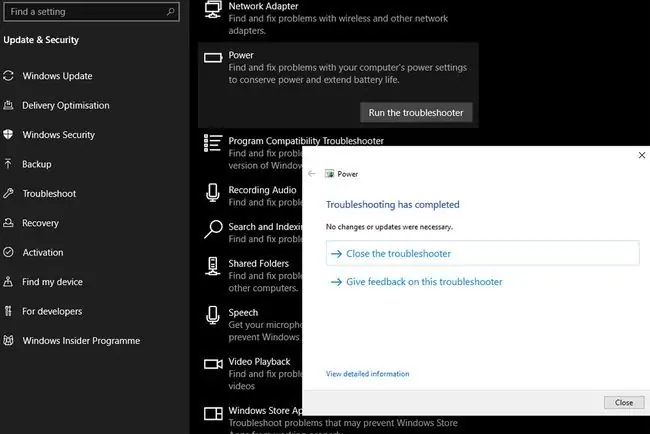
Windows 10 batareyasi quvvatlanmay qolishining sabablari
Windows 10 noutbukining quvvatlanmasligi sabablari quyidagilardan iborat:
- Zaryadlash kabeli shikastlangan boʻlishi mumkin.
- Ichki batareya shikastlangan boʻlishi mumkin.
- Muayyan drayver buzilgan boʻlishi mumkin.
- Rozetka oʻchirilgan boʻlishi mumkin.
Windows 10-da batareya quvvatlanmasligini qanday tuzatish mumkin
Agar noutbukingiz elektr tarmogʻiga ulangan va yoqilgan boʻlsa-yu, lekin batareya quvvati kam boʻlsa ham u hali ham quvvatlanmayapti, uni qayta quvvatlantirish uchun quyidagi amallarni bajarib koʻring.
Agar siz noutbuk akkumulyatori nuqsonli ekanligiga shubha qilsangiz (ayniqsa, u haddan tashqari qizib ketgan, choʻzilgan yoki kulgili hid boʻlsa), uni darhol uzib qoʻying. Buzilgan batareyalar oqishi yoki portlashi mumkin.
-
Boshqa zaryadlovchi va vilkadan foydalaning. Agar qo'lingizda bo'lsa, boshqa noutbukni zaryadlash moslamasini sinab ko'ring. Bundan tashqari, boshqa elektr rozetkasini sinab ko'ring. Muammo kabelda ekanligini aniqlasangiz, buzilgan zaryadlovchini tuzatishga urinib ko‘rishingiz mumkin.
Agar qurilmangiz kafolat ostida boʻlsa, zaryadlovchini taʼmirlash yoki almashtirish uchun ishlab chiqaruvchiga murojaat qiling.
- Windows 10 batareya hisobotini ishga tushirish. Windows 10 da noutbuk akkumulyatorining salomatligi haqida ko‘p narsalarni aytib beradigan Batareya hisoboti funksiyasi mavjud. Shuningdek, u muammolarni hal qilish uchun sizni toʻgʻri yoʻnalishga undashi mumkin.
-
Windows 10 batareya muammolarini bartaraf etish dasturini ishga tushiring. Windows 10-da muammolarni, shu jumladan batareya muammolarini aniqlaydigan va tuzatadigan bir nechta o'rnatilgan muammolarni bartaraf etish vositalari mavjud. Undan foydalanish uchun Sozlamalar > Yangilanish va xavfsizlik > Power (ichida) Muammolarni bartaraf etish boʻlimi) > Nosozliklarni bartaraf etish dasturini ishga tushiring
-
Batareyani chiqarib oling. Aksariyat zamonaviy noutbuklar batareyani olib tashlashga ruxsat bermaydi, lekin agar sizniki bo'lsa, ba'zida zaryadlash jarayonini qayta tiklaydigan hiyla-nayrang bor.
Batareyani chiqarib oling, zaryadlovchini rozetkadan uzing, soʻng power tugmasini 15 soniya bosib turing. Bu noutbukning ichki CMOS sozlamalarini asliga qaytaradi, bu esa uni har qanday quvvatlanmaydigan davradan chiqarib yuborishi mumkin.
-
Microsoft Battery Control Method drayverini qayta oʻrnating. Ba'zida zaryadlash jarayonini boshqaradigan ma'lum bir drayver nosozlik yoki Windows yangilanishidan keyin buzilishi mumkin va uni qayta ishlashning yagona yo'li Windows-ni uni qayta o'rnatishga majbur qilishdir.
Noutbukning orqa panelini olib tashlash va batareya kontaktlarini qoʻlda olib tashlash kafolatni bekor qilishi mumkin, shuning uchun qurilmangiz hali ham kafolat ostida boʻlsa, bu bosqichni oʻtkazib yuboring.
- Windows tizimini tiklashni amalga oshiring. Agar Windows yangilanishi yoki boshqa dasturiy ta'minotni o'rnatish noutbukni zaryad qilmasligiga olib keldi deb hisoblasangiz, uni orqaga qaytaring. Windows 10 o'rnatilgan tizimni tiklash funksiyasi kompyuterni yangilanishdan oldingi holatiga qaytaradi. Tizimni tiklash batareyani zaryadlash bilan bog'liq muammolarni hal qilishi mumkin.
-
Windows 10-ni asl holatiga qaytaring. Yuqoridagi tuzatishlarning hech biri ishlamasa, lekin zaryadlash moslamasi nosoz va batareya quvvati tugamaganiga ishonchingiz komil boʻlsa, Windows-ni zavod sozlamalariga qaytaring.
Windowsni zavod sozlamalariga qaytarish kompyuterdagi barcha shaxsiy ma'lumotlar va dasturlarni o'chirib tashlaydi, shuning uchun saqlamoqchi bo'lgan fayllarni zaxiralang.






